Klaviatūros programų rinkinys techniniams programuotojams telefonuose

Šios klaviatūros programos padės vartotojams valdyti kompiuterio funkcijas tiesiai „Android“ telefone

Paprastai telefono klaviatūra vartotojams pateikia tik raides, skaičius ir simbolius duomenims įvesti ir neturi funkcinių klavišų, kaip kompiuterio. Klavišai, tokie kaip Alt, Ctrl, Shift, Tab, F1–F12... ir daugelis kitų funkcijų klavišų, kuriuos vartotojai dažnai naudoja kompiuteriuose.
Šiuo metu vartotojams reikia kreiptis pagalbos į technines klaviatūros programas, dar žinomas kaip „hakerių“ klaviatūros, kurios apima visas klaviatūros, kaip ir kompiuterio, funkcijas. Šias klaviatūras dažnai naudoja telefonų programuotojai.
Jei telefone trūksta kompiuterio klaviatūros išdėstymo, toliau pateiktame sąraše naudokite klaviatūros programas su Ctrl, Alt, Shift....
Atsisiųskite „Hacker's Keyboard“, skirtą „Android“.
Programa „Hacker's Keyboard“ turi atskirus klavišus, tokius kaip skaičiai, diakritiniai ženklai, skyrybos ženklai, specialieji simboliai ir funkciniai klavišai, pvz., Alt, Ctrl, Shift, F1–F12, rodyklių klavišai... Programa yra pagrįsta programiniu klaviatūros AOSP Gingerbread klavišu, ši klaviatūra yra naudinga norint pasiekti ConnectBot SSH. „Hacker's Keyboard“ taip pat pateikia daugiau nei 20 šalių kalbų sąrašus.
„Hacker's Keyboard“ taip pat leidžia vartotojams įvesti turinį balsu, keisti įvesties kalbą, pasirinkti funkcijas, kurios derina naudoti klavišus, tvarkyti kiekvieną klaviatūros klavišą, paliesti įvestus žodžius, kad galėtumėte redaguoti... Kaip įdiegti ir naudoti „Hacker“ klaviatūrą „Android“ telefonų, kuriuos galite pamatyti toliau pateiktose instrukcijose.
1 veiksmas: atsisiųskite programą „Hacker's Keyboard“ ir paleiskite ją, tada turėsite programos parinktis, pirmiausia pasirinkite klaviatūros įvesties kalbą. Įvesties klaviatūrai galite pasirinkti vietnamiečių kalbą.
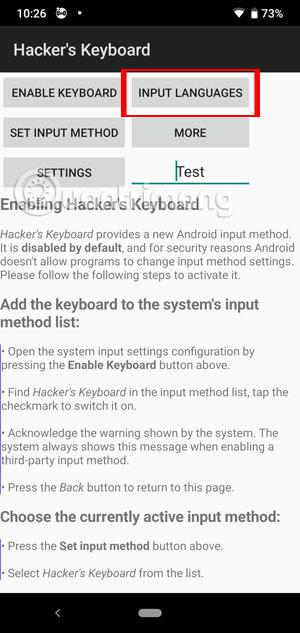
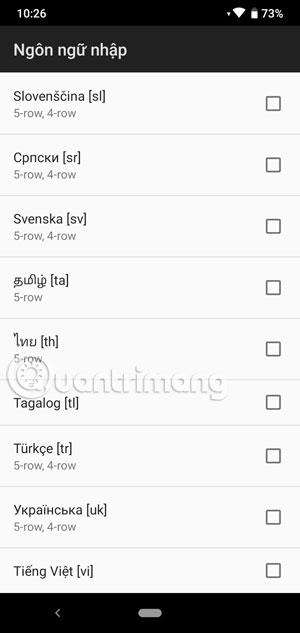
2 veiksmas: norėdami leisti klaviatūrai veikti, spustelėkite Įgalinti klaviatūrą ir klaviatūros valdymo sąraše įgalinkite programą „Hacker's Keyboard“ .
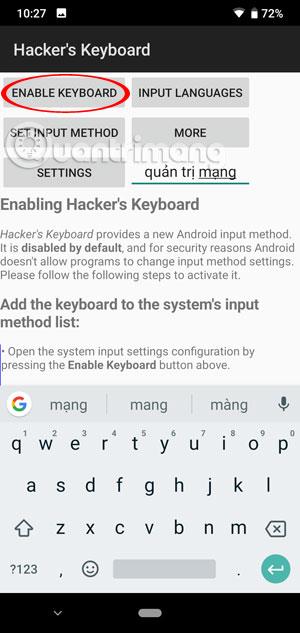
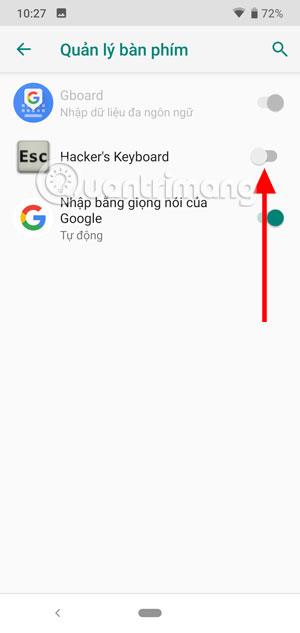
Norėdami pridėti žodyną prie Hacker's Keyboard, spustelėkite Daugiau , pasirodys CHPlay sąsaja ir pasirinkite norimą įdiegti anglų kalbos žodyną.
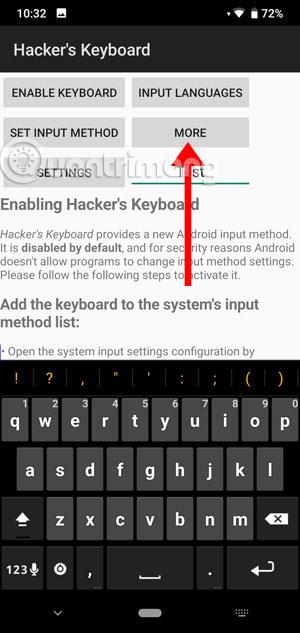
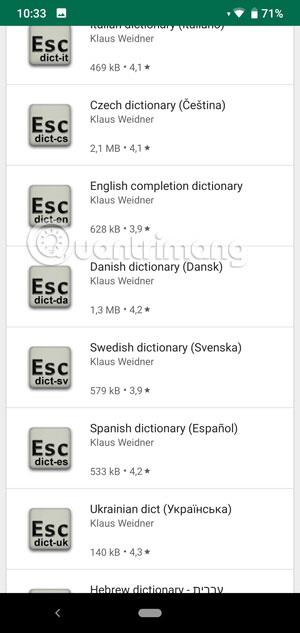
Tada pasirinkite įsilaužėlių klaviatūrą kaip numatytąją telefono klaviatūrą spustelėdami Nustatyti įvesties metodą , tada meniu Keisti klaviatūrą pasirinkite Hacker's Keyboard
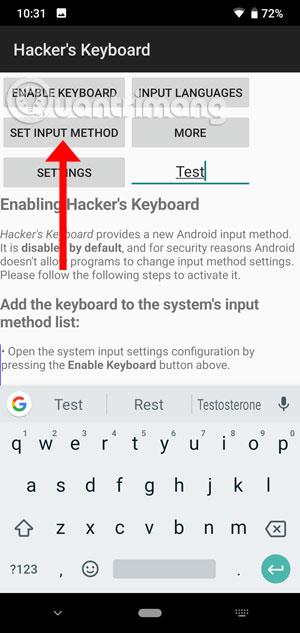
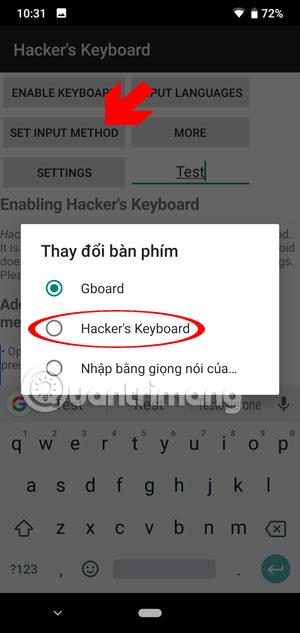
Pagal numatytuosius nustatymus paleidus „Hacker's Keyboard“ bus rodoma įprasta klaviatūra, tokia kaip „Android“ klaviatūra, ir joje nėra funkcinių klavišų, kaip kompiuterio klaviatūroje. Norėdami įjungti tuos funkcijų klavišus, pasirinkite Nustatymai , tada pasirinkite Klaviatūros režimas stačias.
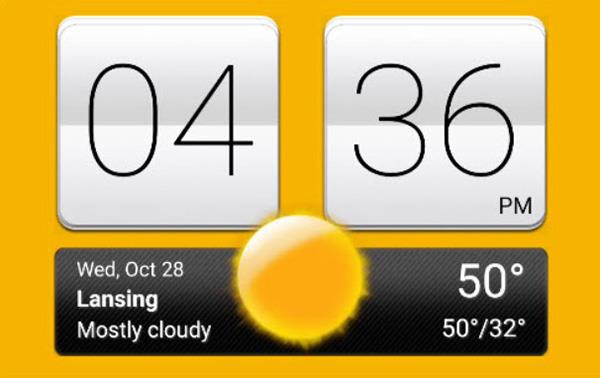
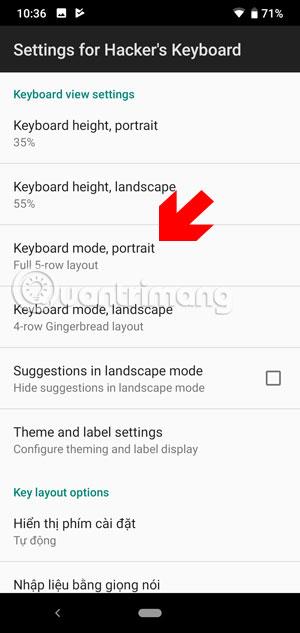
Tada pasirinkite Visą 5 eilučių išdėstymą arba 5 eilučių kompaktiško išdėstymo funkciją (tik JAV QWERTY!) . Tada išeikite ir pabandykite, pamatysite funkcijų klavišus, rodomus kaip kompiuteryje.

Norėdami Hacker's Keyboard kompiuteryje rodyti daugiau funkcijų klavišų, spustelėkite funkcinį klavišą Fn. Toliau pamatysite pažįstamus funkcinius klavišus, pasirinkite funkcinius klavišus, kuriuos naudosite kitoje išplėstinėje klaviatūros sąsajoje.
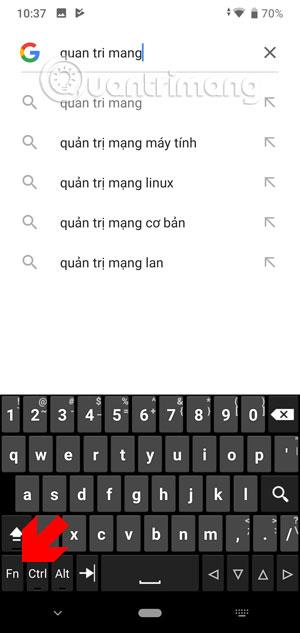
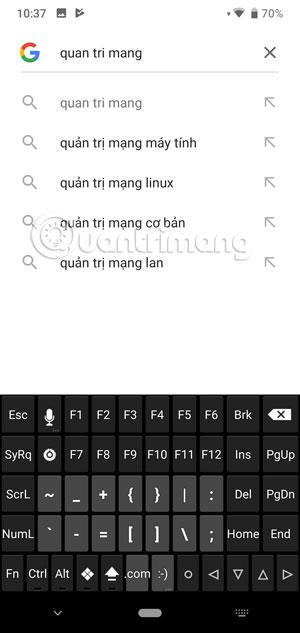
Atminkite, kad kai kurie klavišų deriniai, pvz., Ctrl + A, kad paryškintumėte, neveiks, kai naudojate klaviatūrą. Jei norite naudoti šią funkciją, įjunkite ją naudodami meniu „Nustatymai“ > pasirinkite „Ctrl“ - A (pasirinkti viską). ) nepaisykite. Be to, nustatymuose galite priskirti funkcijų rodyklių klavišams.
Atsisiųskite „Android“ skirtą techninę klaviatūrą
Techninė klaviatūra yra AOSP klaviatūros darinys su papildomais rodyklių klavišais ir kitais specialiais klavišais, QWERTY išdėstymas pakoreguotas šiek tiek arčiau kompiuterio klaviatūros, be to, nustatymuose galite pasirinkti kelias temas, kad pakeistumėte klaviatūrą.
Be to, naudodami jutiklinės vibracijos funkciją galite žinoti tikslų klaviatūros atsaką, galite padidinti vibracijos grįžtamąjį ryšį, kai bakstelėjimai nėra šalia klavišų centro. Kai taikoma automatinė funkcija, rodomas dvigubas impulsų atsakas.
Techninės klaviatūros versijoje yra daug žodynų, tokių kaip anglų, prancūzų, vokiečių, italų, portugalų, rusų ir ispanų. Klaviatūra taip pat vertinama dėl savo klaviatūros išdėstymo, įskaitant specialių klavišų išdėstymą abėcėlės klaviatūroje, simbolių klaviatūrą ir funkcinę klaviatūrą.
Norėdami įdiegti ir naudoti „Techninės klaviatūros“ klaviatūros programą, tereikia atsisiųsti programą ir ją paleisti. Pradinėje sąsajoje spustelėkite Įgalinti nustatymuose > pasirinkite „ Android“ klaviatūros programą („NextApp“) .
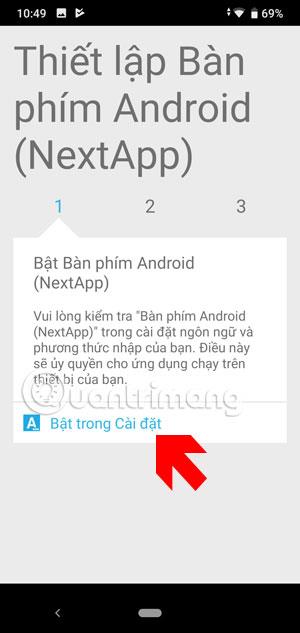
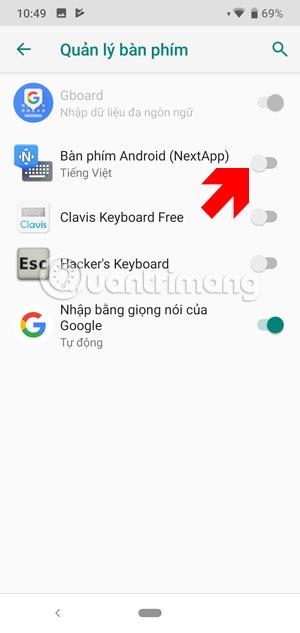
Tada pamatysite pakeistą klaviatūrą, tačiau funkciniai klavišai bus paslėptame meniu ir nebus rodomi klaviatūroje. Paspauskite Fn, kad perjungtumėte į funkcijų klavišų meniu, įskaitant Alt, Esc, Ctrl, F1 > F12...
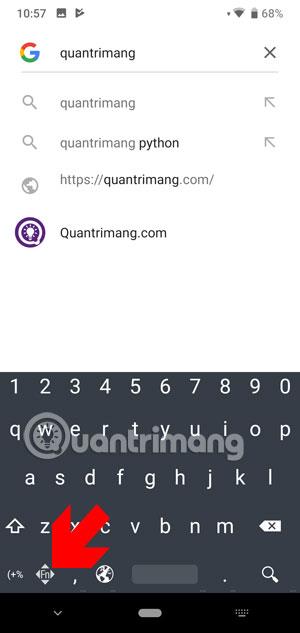
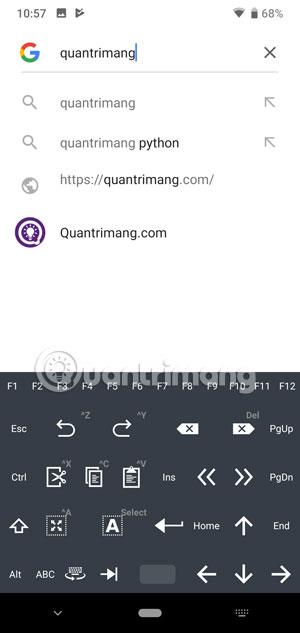
3. Clavis klaviatūra
Atsisiųskite „Clavis“ klaviatūrą, skirtą „Android“.
„Clavis Keyboard“ suteikia jums visą telefono klaviatūrą kaip kompiuterio klaviatūrą, naudodamiesi planšetinio kompiuterio pranašumais, galite naudoti tradicinius sparčiuosius klavišus, pvz., Ctrl + C, Ctrl + V ir daugiau. Kitas funkcijas, kurios padės atlikti kompiuterio darbus tiesiai telefone.
Norėdami suaktyvinti Clavis klaviatūrą savo Android telefone, paleiskite programą ir pasirinkite Įjungti , klaviatūros valdymo skiltyje pasirinkite Clavis Keyboard Free , kad įjungtumėte klaviatūrą.
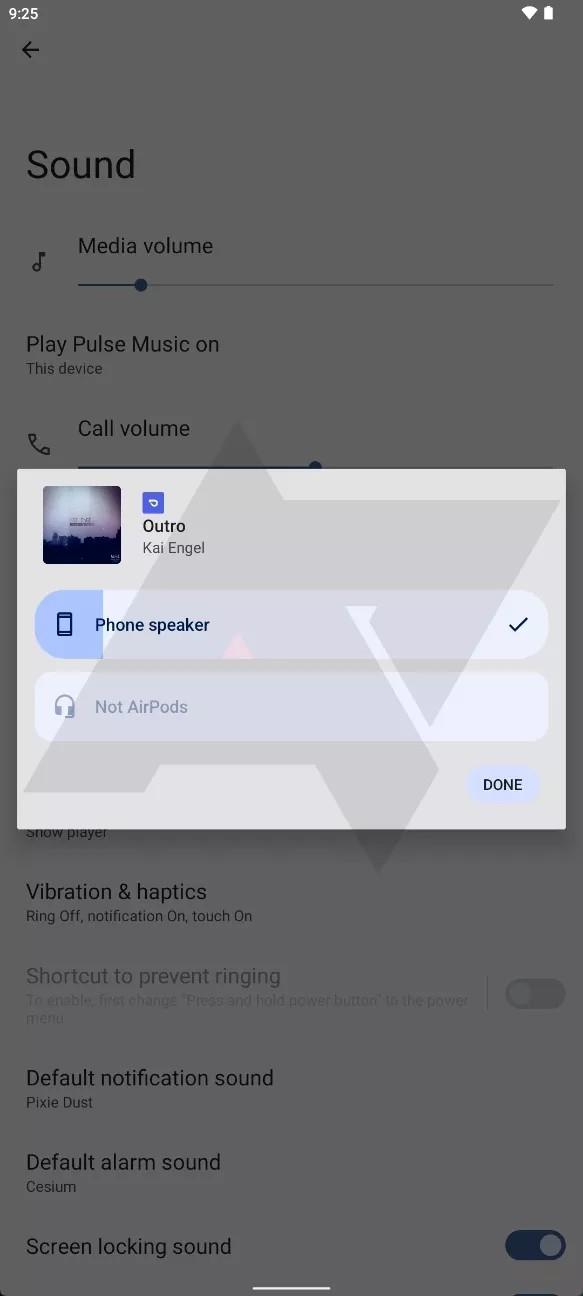
Tada spustelėkite Keisti ir pasirinkite Clavis klaviatūrą vietoj numatytosios įrenginio klaviatūros.

Tada būsite perkelti į pagrindinę Clavis sąsają. Čia galite sužinoti sparčiųjų klavišų meniu esančius klavišų derinius, jums bus išsamiai paaiškinta klavišų kombinacijų vaizdai ir funkcijos.

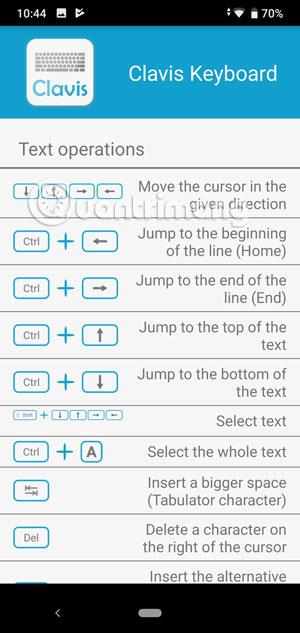
Aukščiau pateikiamos kelios techninės klaviatūros programos, kompiuterių klaviatūros, skirtos „Android“ telefonams, kurios vartotojams yra nemokamos. Su funkciniais klavišais, panašiais į kompiuterio klaviatūros, šios klaviatūros programos padės naudotis kompiuterio funkcijomis tiesiai telefone.
Šios klaviatūros programos padės vartotojams valdyti kompiuterio funkcijas tiesiai „Android“ telefone
„Gboard“ mini lipdukų funkcija iš asmenukių nuotraukų sukuria lipdukus, kurie padės padaryti itin smagias lipdukų nuotraukas.
Naudodami realaus laiko kalbos konvertavimo į tekstą funkcijas, įdiegtas daugelyje įvesties programų, turite greitą, paprastą ir tuo pat metu itin tikslų įvesties metodą.
Tiek kompiuteriai, tiek išmanieji telefonai gali prisijungti prie „Tor“. Geriausias būdas pasiekti „Tor“ iš savo išmaniojo telefono yra per „Orbot“, oficialią projekto programą.
„oogle“ taip pat palieka paieškos istoriją, kurios kartais nenorite, kad jūsų telefoną pasiskolinęs asmuo matytų šioje „Google“ paieškos programoje. Kaip ištrinti paieškos istoriją „Google“, galite atlikti šiame straipsnyje nurodytus veiksmus.
Žemiau pateikiamos geriausios netikros „Android“ GPS programos. Visa tai nemokama ir nereikia išjungti telefono ar planšetinio kompiuterio.
Šiais metais „Android Q“ žada į „Android“ operacinę sistemą pristatyti daugybę naujų funkcijų ir pakeitimų. Pažiūrėkime, kokia numatoma „Android Q“ ir tinkamų įrenginių išleidimo data yra kitame straipsnyje!
Saugumas ir privatumas vis dažniau tampa pagrindiniais išmaniųjų telefonų naudotojų rūpesčiais apskritai.
Naudodami „Chrome“ OS režimą „Netrukdyti“, galite akimirksniu nutildyti erzinančius pranešimus, kad darbo sritis būtų labiau sutelkta.
Ar žinote, kaip įjungti žaidimo režimą, kad optimizuotumėte žaidimo našumą telefone? Jei ne, panagrinėkime tai dabar.
Jei norite, taip pat galite nustatyti permatomus fono paveikslėlius visai Android telefono sistemai naudodami Designer Tools programą, įskaitant programos sąsają ir sistemos nustatymų sąsają.
Pristatoma vis daugiau 5G telefonų modelių – nuo dizaino, tipų iki segmentų. Šiame straipsnyje iškart apžvelgsime 5G telefonų modelius, kurie bus pristatyti šį lapkritį.










